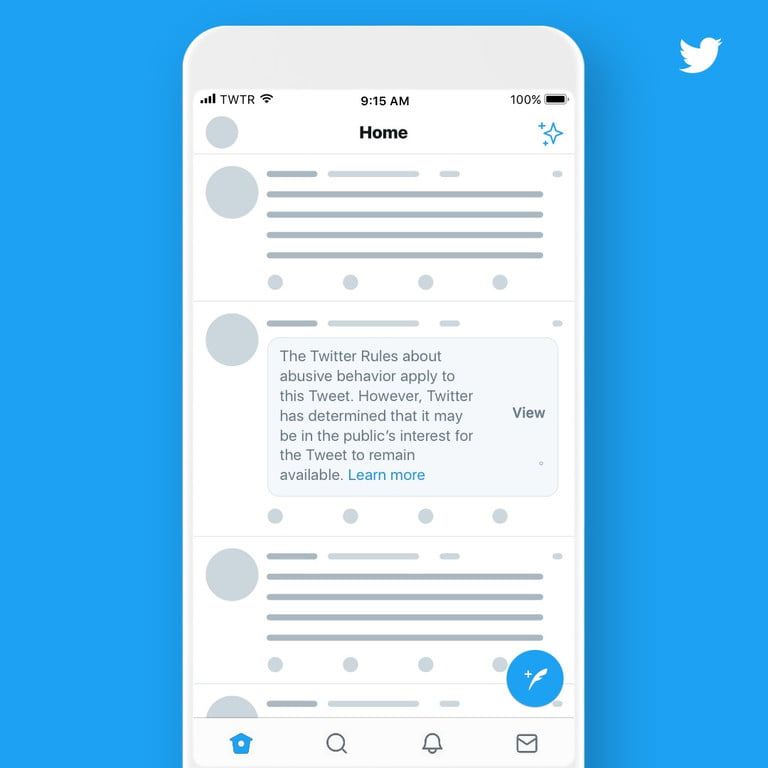Kuidas eemaldada mänge rakendusest GeForce Experience

Kui teil on teie süsteemis Nvidia GPU, võite olla installinud ka rakenduse GeForce Experience. Sellel rakendusel on tegelikult kaks peamist funktsiooni; laadige alla ja installige uusim Nvidia draiver ning optimeerige mänge ka oma süsteemi jaoks. Selles artiklis räägime teemal Kuidas eemaldada mänge GeForce Experience'ist. Alustagem!
Mängude optimeerimine on nüüd mõnevõrra tõeliselt kuulsaks saanud. Põhimõtteliselt on see alati siis, kui mõni rakendus või teie operatsioonisüsteem proovib mängude tõrgeteta toimimiseks vabastada võimalikult palju ressursse. Noh, see võib muuta ka mängu graafikasätteid nii, et see oleks teie süsteemi riistvaraga paremini ühilduv, mis võimaldab mängul paremini töötada.
Kuidas eemaldada mänge rakendusest GeForce Experience
Kui olete mängud lisanud, leiate varsti, et selle lisamine oli tegelikult lihtne osa. Tegelikult pole neid kuidagi võimalik eemaldada, vähemalt mitte rakenduse kasutajaliidese kaudu. See ei tähenda, et see on võimatu, kuid meetod on ebatraditsiooniline.
- Kõigepealt lihtsalt vajutage klahvi Käivituskasti avamiseks klaviatuuri otsetee Win + R.
- Siis jooksu kasti peate sisenema
services.mscja klõpsake sisestusklahvi. - Tegelikult avanevas rakenduses peate seda tegema otsige kõiki Nvidia teenuseid.
- Paremklõpsake teenusel ja vali peatus kontekstimenüüst. Sa pead r tehke seda kõigi Nvidia teenuste jaoks.

- Kui olete kõik Nvidia teenused peatanud, siis lihtsalt avage File Explorer.
- Nüüd navigeerige järgmisse kausta.
- Selles kaustas peate otsige järgmisi faile;
- ajakiriBS.jour.dat
- ajakiriBS.jour.dat.bak
- ajakiriBS.main.xml
- ajakiriBS.main.xml.bak
- See on tõesti hea mõte varundage need (kopeerige need lihtsalt teise asukohta). Kustutage kõik need neli faili.
- Nüüd taaskäivitage süsteem lihtsalt.
- Peate avama Nvidia GeForce Experience ja kõik mängud eemaldatakse ka avaekraanilt.
- Teie poolt peatatud Nvidia teenused taaskäivituvad nüüd automaatselt, kui teie arvutisse taaskäivitatakse. Te ei pea neid ise tegelikult käivitama.
Kuidas Nvidia GeForce Experience välja lülitada
Kui teil on Nvidia graafikakaart, olete peaaegu kindlasti tegelenud koos GeForce Experience'iga. Kuid enamiku inimeste jaoks töötab GeForce Experience graafikadraiverite haldamisel suurepäraselt. Mõnedel inimestel on sellega probleeme. Noh, alates krahhidest kuni valesti installitud graafika draiveriteni; kui GeForce Experience teile ei sobi, võivad teil selle välja lülitamiseks lihtsam olla. Ärge muretsege - kutid saate selle välja lülitada ja oma graafikadraivereid siiski käsitsi hallata. Selleks on põhimõtteliselt kaks võimalust:
Lülitage see käivitamisel välja
Noh, vaikimisi käivitub programm alati, kui teie arvuti seda teeb. Võite selle lihtsalt välja lülitada, isegi ilma programmi täielikult desinstallimata. Kui soovite seda teha, paremklõpsake oma tegumiribal ja valige tegumihaldur.
Seejärel puudutage ülaosas vahekaarti Start-up. Kerige, kuni leiate Nvidia GeForce Experience'i kirje. Valige see ja puudutage siis lihtsalt väljalülitamist. Te peate muudatuste jõustumiseks arvuti taaskäivitama.
Programm ei käivitu enam ka käivitamisel, nii et kui te seda ise käsitsi ei käivita, on see ka tegelikult keelatud!
Desinstallige programm
GeForce Experience peate välja lülitama sama lihtsalt kui selle desinstallimine funktsiooni Programmide lisamine või eemaldamine kaudu. See desinstallib ainult GeForce Experience'i ja installitud graafikadraiverit ei kustutata. Kui olete GeForce Experience'i desinstallinud, saate ka graafika draiverit käsitsi värskendada, laadides draiveri alla Nvidia's veebisaidil .
Näpunäide:
Kui teil pole GeForce Experience'i käitamisel probleeme, peaksite seda oma arvutis hoidma. Kuna see on suurepärane tööriist ka oma graafikadraiverite haldamiseks.
Selleks puudutage kõigepealt klaviatuuri Windowsi klahvi ja tippige seejärel Lisa või eemalda programmid. Samuti ilmub uus aken. Umbes poolel teel näete ka teist otsinguriba.
Sisestage lihtsalt GeForce Experience ja näete selle kirjet. Puudutage seda lihtsalt ja kuvatakse desinstallimiseks nupp. Puudutage seda, peate järgima viipasid ja juhiseid, kuni ka protsess on lõpule viidud. Nvidia GeForce Experience ka teie masinast kaob. Teie installitud draiverid jäävad alles, peate neid sellest hetkest alates värskendama ja ka ise installima.
Näpunäide:
Installige alati ainult draivereid, mille laadisite alla otse Nvidia veebisaidilt. Vastasel juhul on teil oht, et installite oma arvutisse ka pahavara ja viirused. Samuti võite GeForce Experience'i tagasi saada, kui soovite seda ka uuesti kasutada. Veelkord peate selle installima ainult Nvidia veebisaidilt!
Järeldus
Hästi, see oli kõik inimesed! Loodan, et teile meeldib see, kuidas mänge geforce'i kogemuste artiklist eemaldada ja ka teile kasulik. Andke meile selle kohta tagasisidet. Samuti, kui teil on selle artikliga seotud täiendavaid küsimusi ja probleeme. Seejärel andke meile sellest teada allpool olevast kommentaaride jaotisest. Võtame varsti teiega ühendust.
Head päeva!
Vaata ka: Kuidas kasutada Minecrafti End City Finderit - sammud